Як зробити знімок екрана цілої сторінки за допомогою Android (09.15.25)
Скріншоти для Android надзвичайно корисні, особливо коли вам потрібно швидко зберегти рецепт, який ви бачили у Facebook, або коли вам потрібно запам'ятати список, який ви десь бачили. Однак, як би корисні вони не були, скріншоти мають обмеження. Одне з цих обмежень полягає в тому, що ви можете захопити лише екран, що перевертається. Наприклад, ви можете захопити лише частину статті чи веб-сторінки, а не всю сторінку. Для цього вам потрібно зробити від трьох до п’яти знімків екрана, щоб просто покрити всю сторінку. Це може бути дуже незручно, особливо якщо ви часто маєте справу з веб-сторінками чи статтями в блогах.
На щастя, було представлено знімок екрана прокрутки або знімок екрана, що прокручується. Це дозволяє зробити повноекранне захоплення цілої сторінки на екрані, замість того, щоб зшивати серію знімків екрана лише для того, щоб охопити всю сторінку. Не всі телефони Android мають цю функцію, і на сьогоднішній день лише найновіші телефони Huawei та Samsung здатні прокручувати знімок екрана. Але вам не потрібно турбуватися, оскільки кілька сторонніх програм допоможуть вам зробити повноекранний знімок екрана. У цій статті ми обговоримо, як зробити знімок екрана Android зверху до кінця сторінки, використовуючи вбудовані функції та сторонні програми.
Як зробити знімок екрана прокрутки на пристроях SamsungЦя функція була представлена з випуском Примітки 5 і значно покращилася з випуском останніх пристроїв. Він був перейменований на Scroll capture у Samsung Galaxy S8 і досі присутній у Galaxy S9. Щоб зробити повноекранний знімок екрана, виконайте такі дії:
- Перейдіть до Додаткові налаштування та ввімкніть Розумне захоплення .
- Після увімкнення функції перейдіть до екран чи сторінку, на якій ви хочете сфотографуватися.
- Зробіть звичайний знімок екрана. Для пристроїв Samsung утримуйте кнопки Home + Power , доки не почуєте звук затвора, що означає, що зроблено знімок екрана.
- Після того, як зробили знімок екрана , натисніть Прокрутити захоплення з параметрів, які відображатимуться внизу екрана.
- Натискання кнопки Прокрутити захоплення збереже сторінку спускаючись. Натисніть кнопку кілька разів, поки не дійдете до кінця сторінки.
- Ось і все! Ви можете переглянути свої знімки екрана в додатку Фотографії .
Ця функція доступна лише для пристроїв Huawei Mate 9 та Mate 10. Процес прокручування знімків екрана на пристрої Huawei майже такий самий, як і на пристроях Samsung.
- Спочатку знайдіть сторінку, на якій ви хочете зробити знімок екрана, що прокручується .
- Утримуючи клавіші живлення + гучність одночасно. Це зробить скріншот.
- Незабаром з’явиться анімація, яка сповіщає вас про те, що зображення було захоплено.
- Натисніть кнопку Прокрутка безпосередньо перед анімація зникає.
- Після натискання кнопки прокрутки ваш пристрій почне прокручувати вниз і додавати до початкового знімка екрана.
- Щоб зупинити прокрутку, просто торкніться на екрані.
- Після того, як ви зробили знімок екрана, ви можете редагувати , ділитися , видаляти , або надішліть зображення.
На жаль, не кожен може дозволити собі Galaxy S9 або Mate 10. Тож для користувачів смартфонів, які використовують пристрій Android, не обладнаний цією функцією, єдиний спосіб зробити повний скріншот сторінки - за допомогою сторонніх програм. Ось декілька улюблених програм, за допомогою яких можна робити знімок екрана прокрутки на будь-якому пристрої Android.
Stitch & amp; Поділитися 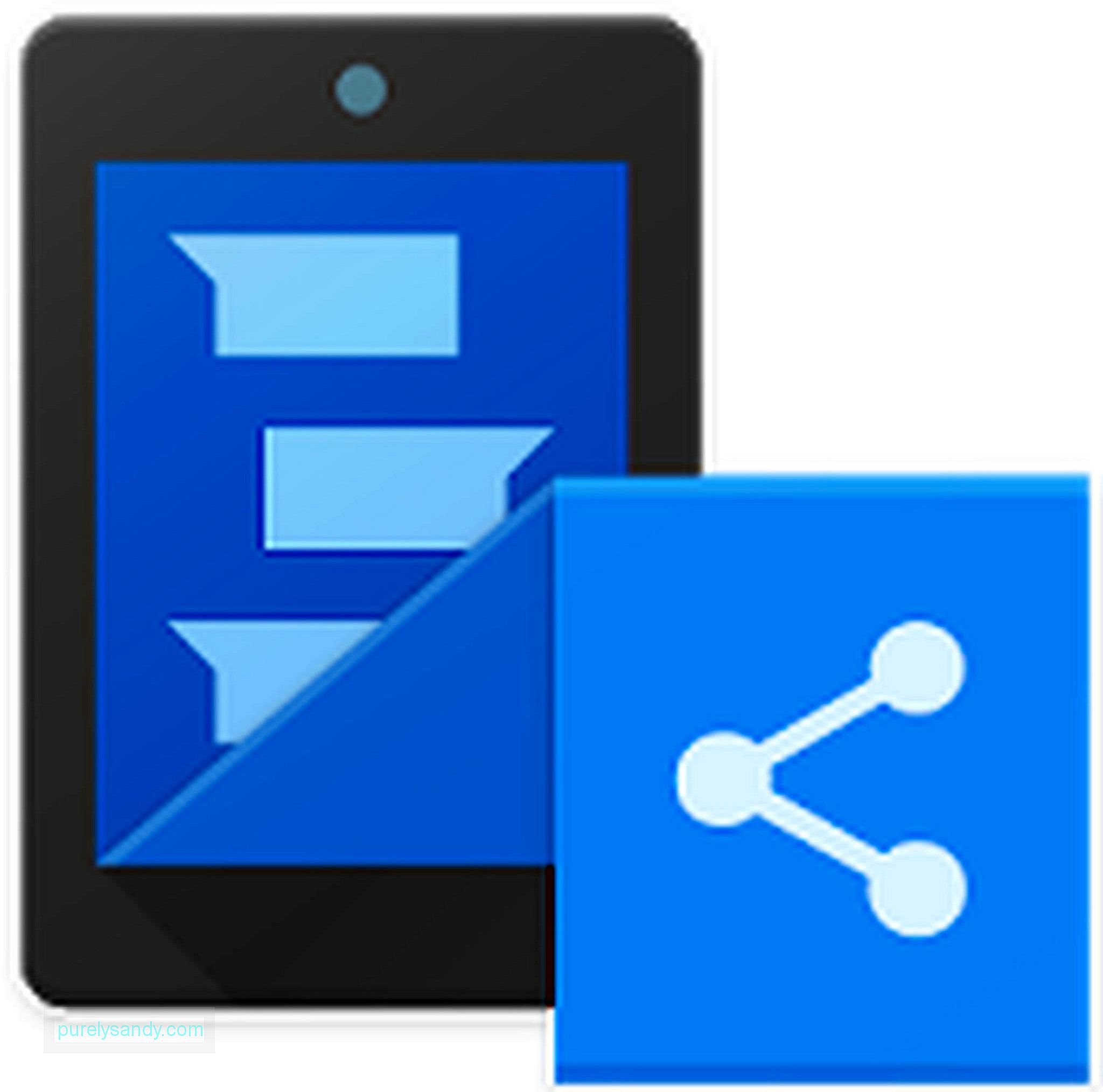
Цей додаток працює так само, як підказує назва. Він автоматично зшиває серію знімків екрану, так що у вас є лише один файл. Ви можете зробити знімок екрана цілої веб-сторінки, статей новин або навіть цілих бесід. Щоб скористатися програмою, зробіть звичайний знімок екрана, а потім прокрутіть вниз, доки не з’явиться лише невелика частина «першого екрану», а потім зробіть наступний знімок екрана. Повторюйте цей крок, доки ви не зробите знімок усього необхідного. Відкрийте програму, виберіть скріншоти, які ви хочете зшити, і вони будуть автоматично зібрані. Потім просто натисніть зелену кнопку зі стрілкою, щоб зберегти знімок екрана.
LongShot 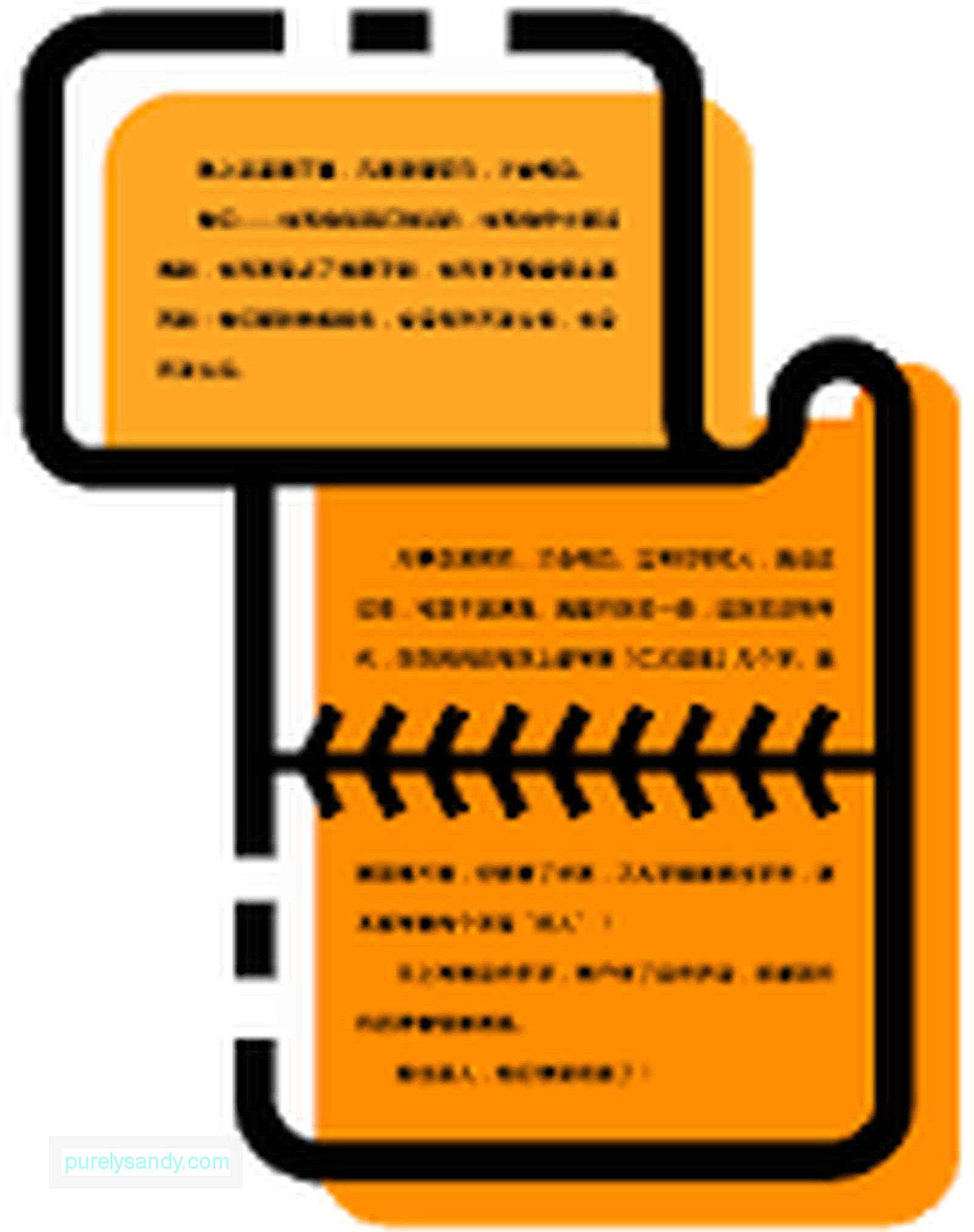
Додаток працює так само, як Stitch & amp; Поділіться, за винятком того, що вам потрібно спочатку відкрити програму, перш ніж робити знімок екрана. Увімкніть автоматичну зйомку в програмі та виберіть екран, на який ви хочете зробити знімок. Потім повільно прокрутіть вниз, коли програма послідовно робить знімки екрана. Закінчивши, ви побачите всі зроблені знімки екрана, і все, що вам потрібно зробити, це натиснути кнопку «Приєднатися», щоб з’єднати їх усі.
Заключна думкаПрокрутіть знімки екрана, щоб було зручно ділитися веб-сторінками або надсилати їх через електронну пошту, оскільки вам потрібно надіслати лише один файл замість кількох зображень. Однак переконайтеся, що ви стежите за своїм сховищем, оскільки надто багато знімків екрану можуть дуже швидко використати ваш простір. Ви також можете використовувати такий додаток, як інструмент для очищення Android, щоб видалити небажані файли та повернути трохи місця для зберігання.
Відео YouTube: Як зробити знімок екрана цілої сторінки за допомогою Android
09, 2025

